Lenovo笔记本常见问题
- 格式:doc
- 大小:2.58 MB
- 文档页数:27
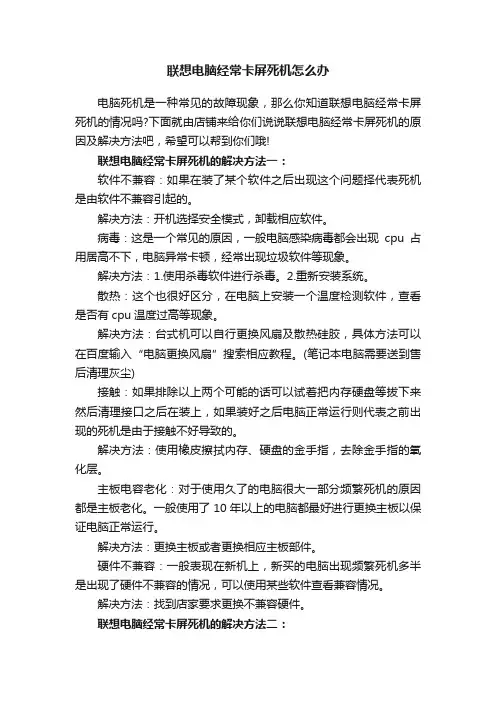
联想电脑经常卡屏死机怎么办电脑死机是一种常见的故障现象,那么你知道联想电脑经常卡屏死机的情况吗?下面就由店铺来给你们说说联想电脑经常卡屏死机的原因及解决方法吧,希望可以帮到你们哦!联想电脑经常卡屏死机的解决方法一:软件不兼容:如果在装了某个软件之后出现这个问题择代表死机是由软件不兼容引起的。
解决方法:开机选择安全模式,卸载相应软件。
病毒:这是一个常见的原因,一般电脑感染病毒都会出现cpu占用居高不下,电脑异常卡顿,经常出现垃圾软件等现象。
解决方法:1.使用杀毒软件进行杀毒。
2.重新安装系统。
散热:这个也很好区分,在电脑上安装一个温度检测软件,查看是否有cpu温度过高等现象。
解决方法:台式机可以自行更换风扇及散热硅胶,具体方法可以在百度输入“电脑更换风扇”搜索相应教程。
(笔记本电脑需要送到售后清理灰尘)接触:如果排除以上两个可能的话可以试着把内存硬盘等拔下来然后清理接口之后在装上,如果装好之后电脑正常运行则代表之前出现的死机是由于接触不好导致的。
解决方法:使用橡皮擦拭内存、硬盘的金手指,去除金手指的氧化层。
主板电容老化:对于使用久了的电脑很大一部分频繁死机的原因都是主板老化。
一般使用了10年以上的电脑都最好进行更换主板以保证电脑正常运行。
解决方法:更换主板或者更换相应主板部件。
硬件不兼容:一般表现在新机上,新买的电脑出现频繁死机多半是出现了硬件不兼容的情况,可以使用某些软件查看兼容情况。
解决方法:找到店家要求更换不兼容硬件。
联想电脑经常卡屏死机的解决方法二:1、我们左手按住“Ctrl”键跟“alt”,右手按住"del"键,三个键同时按下,就会出现如下图所示2、我们点击启动任务管理器就会看到下图所示,会显示我们电脑还在运行的程序的3、我们是哪个卡住了我们就点击一下那个程序,然后再点击一下“结束任务”4、就会看到这个程序已经关闭了。
这个里面已经没有整程序运营了。
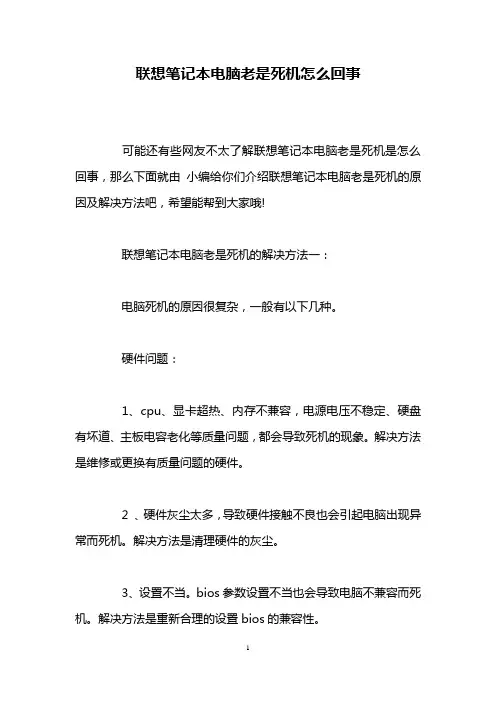
联想笔记本电脑老是死机怎么回事可能还有些网友不太了解联想笔记本电脑老是死机是怎么回事,那么下面就由小编给你们介绍联想笔记本电脑老是死机的原因及解决方法吧,希望能帮到大家哦!联想笔记本电脑老是死机的解决方法一:电脑死机的原因很复杂,一般有以下几种。
硬件问题:1、cpu、显卡超热、内存不兼容,电源电压不稳定、硬盘有坏道、主板电容老化等质量问题,都会导致死机的现象。
解决方法是维修或更换有质量问题的硬件。
2 、硬件灰尘太多,导致硬件接触不良也会引起电脑出现异常而死机。
解决方法是清理硬件的灰尘。
3、设置不当。
bios参数设置不当也会导致电脑不兼容而死机。
解决方法是重新合理的设置bios的兼容性。
软件问题:1、电脑中毒或中恶意软件,也可能引起电脑异常而导致死机。
解决办法是升级杀毒软件,全盘查杀彻底清除木马杀毒,或重装系统。
2、运行大行软件超过电脑承受的最大性能。
如玩大游戏、运行大型软件、看蓝光电影等,超过电脑硬件的承受力,程序处理不过来也会导致死机。
解决办法是升级电脑硬件配置,提高电脑性能。
联想笔记本电脑老是死机的解决方法二:【散热不良】显示器、电源和CPU在工作中发热量非常大,因此保持良好的通风状况非常重要,如果显示器过热将会导致色彩、图象失真甚至缩短显示器寿命。
工作时间太长也会导致电源或显示器散热不畅而造成电脑死机。
CPU的散热是关系到电脑运行的稳定性的重要问题,也是散热故障发生的“重灾区”。
【移动不当】在电脑移动过程中受到很大振动常常会使机器内部器件松动,从而导致接触不良,引起电脑死机,所以移动电脑时应当避免剧烈振动。
【设备不匹配】如主板主频和CPU主频不匹配,老主板超频时将外频定得太高,可能就不能保证运行的稳定性,因而导致频繁死机。
【软硬件不兼容】三维软件和一些特殊软件,可能在有的微机上就不能正常启动甚至安装,其中可能就有软硬件兼容方面的问题。
【内存条故障】主要是内存条松动、虚焊或内存芯片本身质量所致。
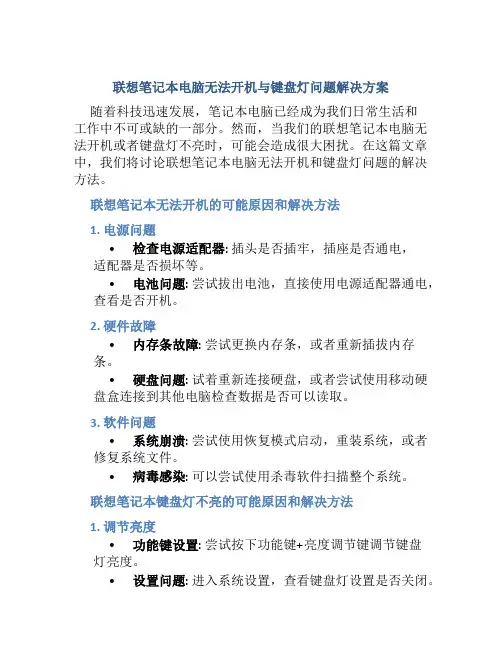
联想笔记本电脑无法开机与键盘灯问题解决方案
随着科技迅速发展,笔记本电脑已经成为我们日常生活和
工作中不可或缺的一部分。
然而,当我们的联想笔记本电脑无法开机或者键盘灯不亮时,可能会造成很大困扰。
在这篇文章中,我们将讨论联想笔记本电脑无法开机和键盘灯问题的解决方法。
联想笔记本无法开机的可能原因和解决方法
1. 电源问题
•检查电源适配器: 插头是否插牢,插座是否通电,适配器是否损坏等。
•电池问题: 尝试拔出电池,直接使用电源适配器通电,查看是否开机。
2. 硬件故障
•内存条故障: 尝试更换内存条,或者重新插拔内存条。
•硬盘问题: 试着重新连接硬盘,或者尝试使用移动硬盘盒连接到其他电脑检查数据是否可以读取。
3. 软件问题
•系统崩溃: 尝试使用恢复模式启动,重装系统,或者修复系统文件。
•病毒感染: 可以尝试使用杀毒软件扫描整个系统。
联想笔记本键盘灯不亮的可能原因和解决方法
1. 调节亮度
•功能键设置: 尝试按下功能键+亮度调节键调节键盘灯亮度。
•设置问题: 进入系统设置,查看键盘灯设置是否关闭。
2. 驱动问题
•更新驱动: 可以尝试更新键盘灯的驱动程序。
3. 硬件故障
•键盘连接问题: 检查键盘连接线是否插好,确定键盘是否工作正常。
•键盘灯灯珠故障: 可能需要更换键盘灯灯珠。
通过以上方法,您应该可以解决联想笔记本电脑无法开机和键盘灯不亮的问题。
如果问题仍未解决,建议联系厂家售后或专业维修人员帮助处理。
希望以上内容对您有所帮助!。
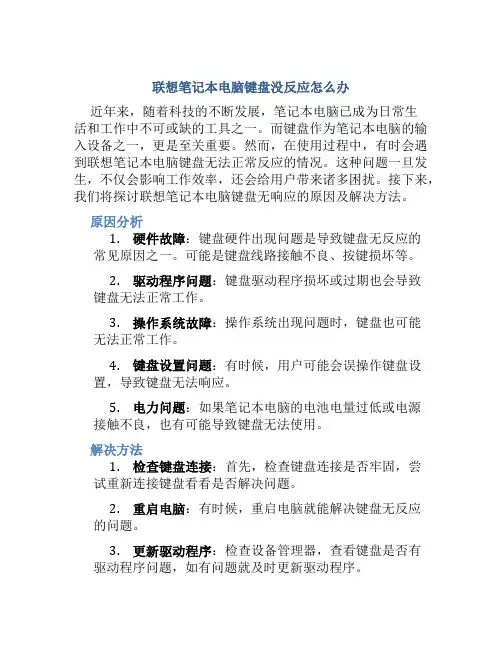
联想笔记本电脑键盘没反应怎么办近年来,随着科技的不断发展,笔记本电脑已成为日常生活和工作中不可或缺的工具之一。
而键盘作为笔记本电脑的输入设备之一,更是至关重要。
然而,在使用过程中,有时会遇到联想笔记本电脑键盘无法正常反应的情况。
这种问题一旦发生,不仅会影响工作效率,还会给用户带来诸多困扰。
接下来,我们将探讨联想笔记本电脑键盘无响应的原因及解决方法。
原因分析1.硬件故障:键盘硬件出现问题是导致键盘无反应的常见原因之一。
可能是键盘线路接触不良、按键损坏等。
2.驱动程序问题:键盘驱动程序损坏或过期也会导致键盘无法正常工作。
3.操作系统故障:操作系统出现问题时,键盘也可能无法正常工作。
4.键盘设置问题:有时候,用户可能会误操作键盘设置,导致键盘无法响应。
5.电力问题:如果笔记本电脑的电池电量过低或电源接触不良,也有可能导致键盘无法使用。
解决方法1.检查键盘连接:首先,检查键盘连接是否牢固,尝试重新连接键盘看看是否解决问题。
2.重启电脑:有时候,重启电脑就能解决键盘无反应的问题。
3.更新驱动程序:检查设备管理器,查看键盘是否有驱动程序问题,如有问题就及时更新驱动程序。
4.检查操作系统:定期检查操作系统更新,保持系统的正常运行。
5.检查键盘设置:进入键盘设置,确保键盘未被禁用或设置错误。
6.插上电源:如果是因为电力不足导致键盘无法使用,尝试插上电源使用。
结语在日常使用联想笔记本电脑过程中,键盘无响应是一种常见问题。
我们在遇到这类问题时,应首先冷静分析可能的原因,并根据不同情况采取相应的解决方法。
通过以上方式,相信您能够很快解决联想笔记本电脑键盘无反应的困扰,保证工作和生活的顺畅进行。
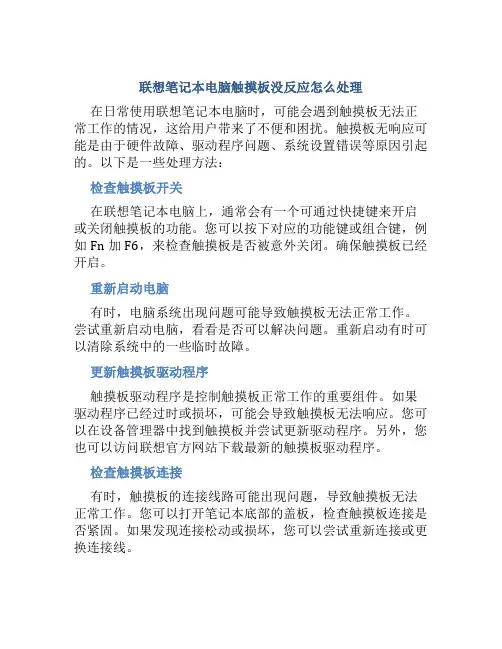
联想笔记本电脑触摸板没反应怎么处理在日常使用联想笔记本电脑时,可能会遇到触摸板无法正常工作的情况,这给用户带来了不便和困扰。
触摸板无响应可能是由于硬件故障、驱动程序问题、系统设置错误等原因引起的。
以下是一些处理方法:检查触摸板开关在联想笔记本电脑上,通常会有一个可通过快捷键来开启或关闭触摸板的功能。
您可以按下对应的功能键或组合键,例如Fn加F6,来检查触摸板是否被意外关闭。
确保触摸板已经开启。
重新启动电脑有时,电脑系统出现问题可能导致触摸板无法正常工作。
尝试重新启动电脑,看看是否可以解决问题。
重新启动有时可以清除系统中的一些临时故障。
更新触摸板驱动程序触摸板驱动程序是控制触摸板正常工作的重要组件。
如果驱动程序已经过时或损坏,可能会导致触摸板无法响应。
您可以在设备管理器中找到触摸板并尝试更新驱动程序。
另外,您也可以访问联想官方网站下载最新的触摸板驱动程序。
检查触摸板连接有时,触摸板的连接线路可能出现问题,导致触摸板无法正常工作。
您可以打开笔记本底部的盖板,检查触摸板连接是否紧固。
如果发现连接松动或损坏,您可以尝试重新连接或更换连接线。
检查系统设置在Windows系统中,有一些高级设置可以影响触摸板的工作。
您可以前往“控制面板”>“硬件和声音”>“鼠标”中查看触摸板设置。
确保触摸板在系统中被启用,并检查各项设置是否正确。
联系技术支持如果经过上述方法处理后触摸板仍无法正常工作,建议您联系联想官方客服或到当地的售后服务中心寻求帮助。
他们可能会提供更专业的维修建议或解决方案。
在日常使用中,触摸板无响应是一种比较常见的问题,但通常可以通过简单的方法进行解决。
希望以上方法能够帮助您处理联想笔记本电脑触摸板无反应的情况。
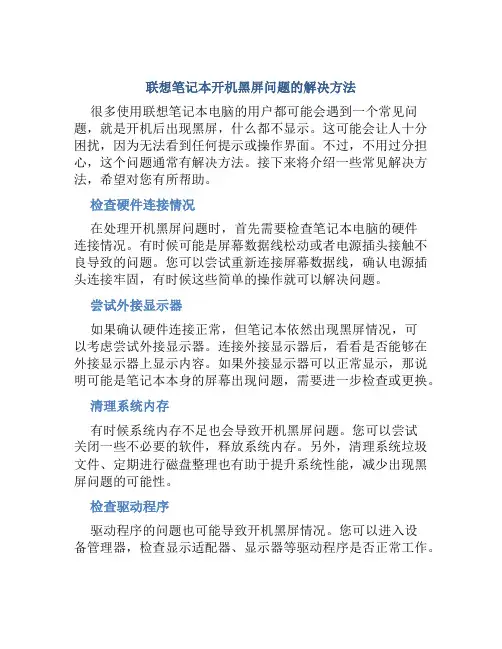
联想笔记本开机黑屏问题的解决方法很多使用联想笔记本电脑的用户都可能会遇到一个常见问题,就是开机后出现黑屏,什么都不显示。
这可能会让人十分困扰,因为无法看到任何提示或操作界面。
不过,不用过分担心,这个问题通常有解决方法。
接下来将介绍一些常见解决方法,希望对您有所帮助。
检查硬件连接情况在处理开机黑屏问题时,首先需要检查笔记本电脑的硬件连接情况。
有时候可能是屏幕数据线松动或者电源插头接触不良导致的问题。
您可以尝试重新连接屏幕数据线,确认电源插头连接牢固,有时候这些简单的操作就可以解决问题。
尝试外接显示器如果确认硬件连接正常,但笔记本依然出现黑屏情况,可以考虑尝试外接显示器。
连接外接显示器后,看看是否能够在外接显示器上显示内容。
如果外接显示器可以正常显示,那说明可能是笔记本本身的屏幕出现问题,需要进一步检查或更换。
清理系统内存有时候系统内存不足也会导致开机黑屏问题。
您可以尝试关闭一些不必要的软件,释放系统内存。
另外,清理系统垃圾文件、定期进行磁盘整理也有助于提升系统性能,减少出现黑屏问题的可能性。
检查驱动程序驱动程序的问题也可能导致开机黑屏情况。
您可以进入设备管理器,检查显示适配器、显示器等驱动程序是否正常工作。
如果发现有问题的驱动程序,可以尝试更新或重新安装驱动程序,看看是否能够解决问题。
恢复系统如果以上方法都无法解决问题,您可以考虑尝试恢复系统。
备份重要数据后,可以尝试重置系统或进行系统恢复操作。
这样有可能修复系统文件损坏或其他系统问题,解决开机黑屏的情况。
总的来说,处理联想笔记本开机黑屏问题并不是特别复杂,一般可以通过上述方法进行排查和解决。
希望以上介绍的方法能够帮助您顺利解决开机黑屏问题,让您的笔记本电脑恢复正常使用。
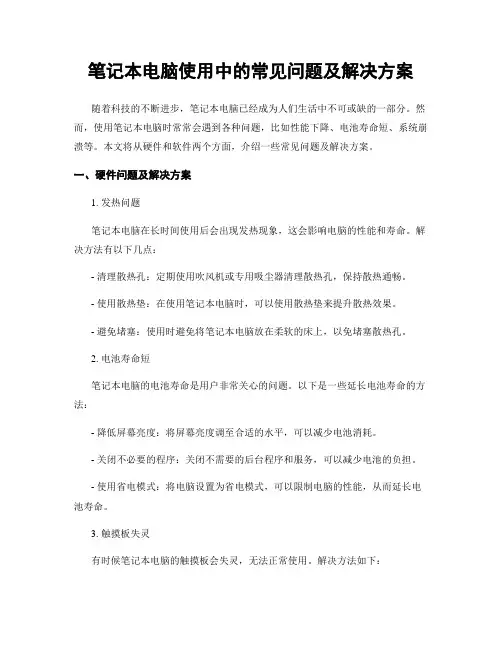
笔记本电脑使用中的常见问题及解决方案随着科技的不断进步,笔记本电脑已经成为人们生活中不可或缺的一部分。
然而,使用笔记本电脑时常常会遇到各种问题,比如性能下降、电池寿命短、系统崩溃等。
本文将从硬件和软件两个方面,介绍一些常见问题及解决方案。
一、硬件问题及解决方案1. 发热问题笔记本电脑在长时间使用后会出现发热现象,这会影响电脑的性能和寿命。
解决方法有以下几点:- 清理散热孔:定期使用吹风机或专用吸尘器清理散热孔,保持散热通畅。
- 使用散热垫:在使用笔记本电脑时,可以使用散热垫来提升散热效果。
- 避免堵塞:使用时避免将笔记本电脑放在柔软的床上,以免堵塞散热孔。
2. 电池寿命短笔记本电脑的电池寿命是用户非常关心的问题。
以下是一些延长电池寿命的方法:- 降低屏幕亮度:将屏幕亮度调至合适的水平,可以减少电池消耗。
- 关闭不必要的程序:关闭不需要的后台程序和服务,可以减少电池的负担。
- 使用省电模式:将电脑设置为省电模式,可以限制电脑的性能,从而延长电池寿命。
3. 触摸板失灵有时候笔记本电脑的触摸板会失灵,无法正常使用。
解决方法如下:- 检查触摸板驱动程序:在设备管理器中检查触摸板驱动程序是否正常安装,如有问题可以尝试卸载并重新安装驱动程序。
- 检查触摸板开关:有些笔记本电脑会有触摸板开关,确保开关处于打开状态。
- 使用外部鼠标:如果触摸板无法正常使用,可以连接外部鼠标来代替。
二、软件问题及解决方案1. 系统崩溃系统崩溃是笔记本电脑常见的问题之一,可能导致数据丢失和无法正常使用。
以下是一些解决方法:- 重启电脑:尝试重启电脑,有时候可以恢复正常。
- 使用系统恢复:如果重启无效,可以尝试使用系统恢复功能恢复到之前的状态。
- 定期更新系统:及时安装系统更新,可以修复一些已知的问题,提高系统的稳定性。
2. 病毒感染由于网络的普及,笔记本电脑容易受到病毒和恶意软件的感染。
以下是一些防范措施:- 安装杀毒软件:及时安装可靠的杀毒软件,并定期更新病毒库。
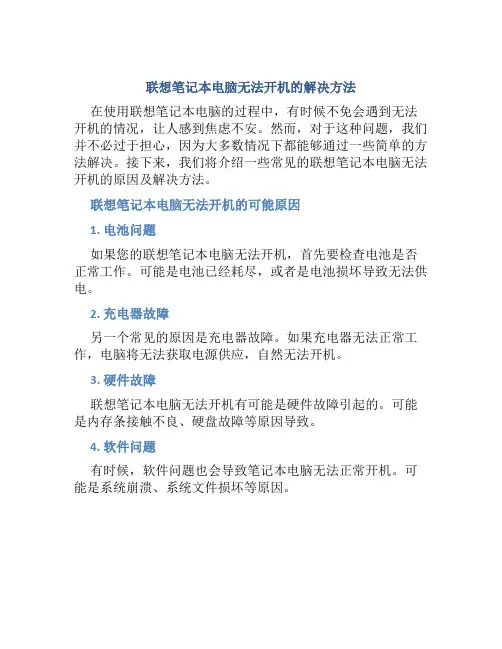
联想笔记本电脑无法开机的解决方法在使用联想笔记本电脑的过程中,有时候不免会遇到无法开机的情况,让人感到焦虑不安。
然而,对于这种问题,我们并不必过于担心,因为大多数情况下都能够通过一些简单的方法解决。
接下来,我们将介绍一些常见的联想笔记本电脑无法开机的原因及解决方法。
联想笔记本电脑无法开机的可能原因1. 电池问题如果您的联想笔记本电脑无法开机,首先要检查电池是否正常工作。
可能是电池已经耗尽,或者是电池损坏导致无法供电。
2. 充电器故障另一个常见的原因是充电器故障。
如果充电器无法正常工作,电脑将无法获取电源供应,自然无法开机。
3. 硬件故障联想笔记本电脑无法开机有可能是硬件故障引起的。
可能是内存条接触不良、硬盘故障等原因导致。
4. 软件问题有时候,软件问题也会导致笔记本电脑无法正常开机。
可能是系统崩溃、系统文件损坏等原因。
联想笔记本电脑无法开机的解决方法1. 检查电池和充电器首先,检查电池是否有电,尝试更换工作正常的充电器进行充电。
如果电池和充电器正常,但依然无法开机,可能是硬件问题。
2. 检查硬件如果怀疑是硬件故障导致的无法开机,可以尝试重新插拔内存条、硬盘等硬件设备,确保它们连接良好。
3. 恢复系统如果是由于软件问题导致无法开机,可以尝试使用恢复盘或重装系统来解决。
确保备份重要数据。
4. 查看BIOS设置有时候,BIOS设置错误也会导致电脑无法正常开机。
可以尝试进入BIOS界面,检查设置是否正确。
在实施上述解决方法时,务必谨慎操作,避免因操作不当导致更严重的问题。
如果您无法解决问题,建议及时联系售后服务或专业维修人员进行处理。
希望以上方法能帮助您解决联想笔记本电脑无法开机的问题,让您的电脑早日恢复正常运转。
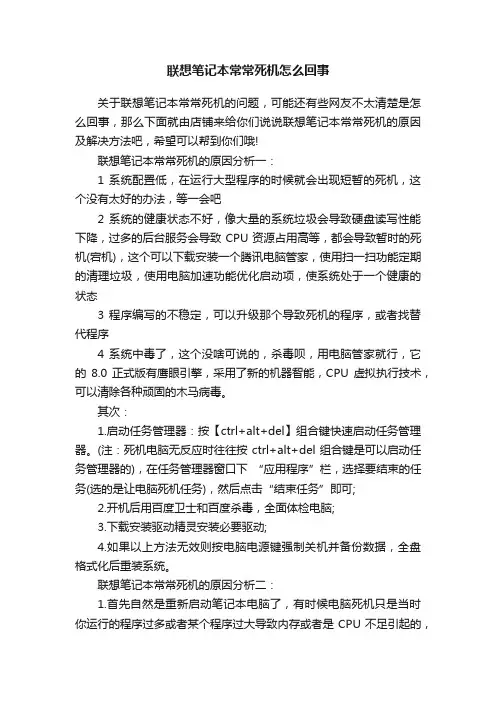
联想笔记本常常死机怎么回事关于联想笔记本常常死机的问题,可能还有些网友不太清楚是怎么回事,那么下面就由店铺来给你们说说联想笔记本常常死机的原因及解决方法吧,希望可以帮到你们哦!联想笔记本常常死机的原因分析一:1 系统配置低,在运行大型程序的时候就会出现短暂的死机,这个没有太好的办法,等一会吧2 系统的健康状态不好,像大量的系统垃圾会导致硬盘读写性能下降,过多的后台服务会导致CPU资源占用高等,都会导致暂时的死机(宕机),这个可以下载安装一个腾讯电脑管家,使用扫一扫功能定期的清理垃圾,使用电脑加速功能优化启动项,使系统处于一个健康的状态3 程序编写的不稳定,可以升级那个导致死机的程序,或者找替代程序4 系统中毒了,这个没啥可说的,杀毒呗,用电脑管家就行,它的8.0正式版有鹰眼引擎,采用了新的机器智能,CPU虚拟执行技术,可以清除各种顽固的木马病毒。
其次:1.启动任务管理器:按【ctrl+alt+del】组合键快速启动任务管理器。
(注:死机电脑无反应时往往按ctrl+alt+del组合键是可以启动任务管理器的),在任务管理器窗口下“应用程序”栏,选择要结束的任务(选的是让电脑死机任务),然后点击“结束任务”即可;2.开机后用百度卫士和百度杀毒,全面体检电脑;3.下载安装驱动精灵安装必要驱动;4.如果以上方法无效则按电脑电源键强制关机并备份数据,全盘格式化后重装系统。
联想笔记本常常死机的原因分析二:1.首先自然是重新启动笔记本电脑了,有时候电脑死机只是当时你运行的程序过多或者某个程序过大导致内存或者是CPU不足引起的,此时我们只需要冷启动一下电脑就可以了,一般这种情况引起的死机重启就能解决问题。
2.我们电脑在使用过程中会产生很多垃圾,如果长期不清理的话就有可能导致我们电脑运行缓慢,进而在运行一些大型程序的时候导致死机,如果是这种原因引起的死机,我们只需要使用软件清理系统的垃圾即可。
3.如果我们经常需要运行一些大的程序,每次都是因为内存不足引起死机的话,此时我们就需要增大我们的虚拟内存。
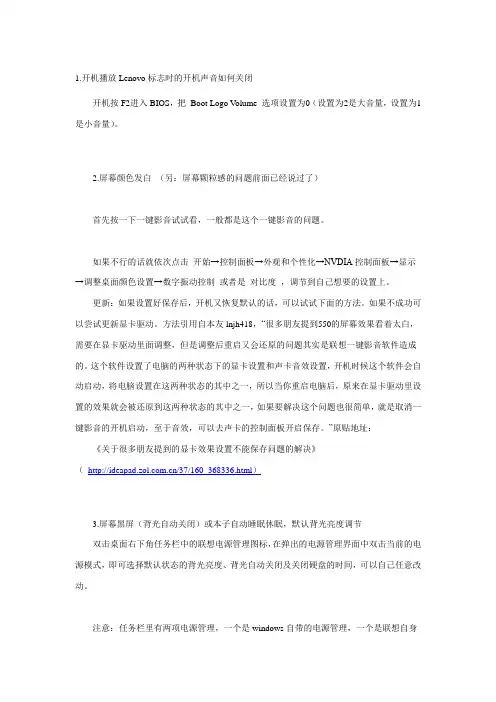
1.开机播放Lenovo标志时的开机声音如何关闭开机按F2进入BIOS,把Boot Logo V olume 选项设置为0(设置为2是大音量,设置为1是小音量)。
2.屏幕颜色发白(另:屏幕颗粒感的问题前面已经说过了)首先按一下一键影音试试看,一般都是这个一键影音的问题。
如果不行的话就依次点击开始→控制面板→外观和个性化→NVDIA控制面板→显示→调整桌面颜色设置→数字振动控制或者是对比度,调节到自己想要的设置上。
更新:如果设置好保存后,开机又恢复默认的话,可以试试下面的方法。
如果不成功可以尝试更新显卡驱动。
方法引用自本友lnjh418,“很多朋友提到550的屏幕效果看着太白,需要在显卡驱动里面调整,但是调整后重启又会还原的问题其实是联想一键影音软件造成的。
这个软件设置了电脑的两种状态下的显卡设置和声卡音效设置,开机时候这个软件会自动启动,将电脑设置在这两种状态的其中之一,所以当你重启电脑后,原来在显卡驱动里设置的效果就会被还原到这两种状态的其中之一,如果要解决这个问题也很简单,就是取消一键影音的开机启动,至于音效,可以去声卡的控制面板开启保存。
”原贴地址:《关于很多朋友提到的显卡效果设置不能保存问题的解决》(/37/160_368336.html)3.屏幕黑屏(背光自动关闭)或本子自动睡眠休眠,默认背光亮度调节双击桌面右下角任务栏中的联想电源管理图标,在弹出的电源管理界面中双击当前的电源模式,即可选择默认状态的背光亮度、背光自动关闭及关闭硬盘的时间,可以自己任意改动。
注意:任务栏里有两项电源管理,一个是windows自带的电源管理,一个是联想自身的电源管理(Energy Management),两者功能不完全相同,使用前请看清楚。
更新:多数快捷键与电源管理驱动有关,如果某个快捷键失灵或图标不显示可以重装电源管理驱动试试。
4.关于按Fn+F2键手动关闭屏幕背光相信有本友为了保护屏幕,在暂时不用电脑时手动关闭屏幕背光。
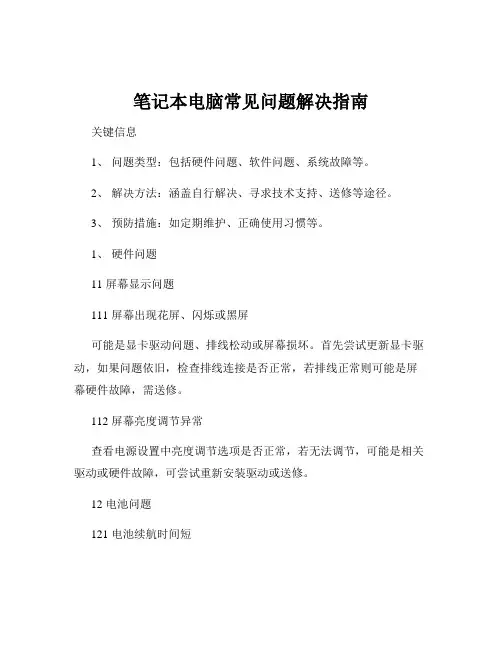
笔记本电脑常见问题解决指南关键信息1、问题类型:包括硬件问题、软件问题、系统故障等。
2、解决方法:涵盖自行解决、寻求技术支持、送修等途径。
3、预防措施:如定期维护、正确使用习惯等。
1、硬件问题11 屏幕显示问题111 屏幕出现花屏、闪烁或黑屏可能是显卡驱动问题、排线松动或屏幕损坏。
首先尝试更新显卡驱动,如果问题依旧,检查排线连接是否正常,若排线正常则可能是屏幕硬件故障,需送修。
112 屏幕亮度调节异常查看电源设置中亮度调节选项是否正常,若无法调节,可能是相关驱动或硬件故障,可尝试重新安装驱动或送修。
12 电池问题121 电池续航时间短检查是否有过多的后台程序运行,优化电源设置,降低屏幕亮度等。
若电池老化,考虑更换新电池。
122 电池无法充电检查充电器和充电接口是否正常,清洁接口。
若仍无法充电,可能是电池或充电电路故障,送修处理。
13 键盘和触摸板问题131 键盘按键失灵清理键盘下方的杂物,若个别按键失灵可能是键帽损坏或内部电路问题,送修。
132 触摸板不灵敏或无法使用检查触摸板驱动是否正常,是否被禁用。
若驱动正常且未禁用,可能是触摸板硬件故障。
2、软件问题21 操作系统故障211 系统死机或卡顿关闭不必要的程序,清理系统垃圾文件,扫描病毒和恶意软件。
若问题严重,可考虑重装系统。
212 系统无法启动尝试进入安全模式进行修复,若无法进入,使用系统恢复盘或重装系统。
22 应用软件问题221 软件无法安装检查系统是否满足软件的安装要求,关闭杀毒软件和防火墙,清理残留的安装文件。
222 软件运行出错更新软件到最新版本,检查软件设置是否正确,若仍出错,尝试卸载并重新安装。
3、网络连接问题31 无线网络连接不稳定靠近路由器以增强信号,更新无线网卡驱动,检查路由器设置。
32 有线网络无法连接检查网线是否插好,网卡驱动是否正常,网络设置是否正确。
4、声音问题41 无声或声音异常检查音量设置是否正确,更新声卡驱动,检查音频设备是否被禁用。
联想电脑总是死机怎么回事电脑死机的原因是很多的,形式也是五花八门。
那你知道联想电脑总是死机是怎么回事吗?下面就由店铺来给你们说说联想电脑总是死机的原因及解决方法吧,希望可以帮到你们哦!联想电脑总是死机的原因分析一:第一就是,电源出现问题,比如电源的高压整流滤波电路,和三极开关管出问题了,就会现死机,方法就是更换电源;第二就是内存和显卡的出现问题,比如显存和显卡的显存芯片出现问题,造成的出现死机,处理方法就是拨出内存和显存,一定要记住方向,然后用橡皮擦对准金手指(也就是有铜片的部位)来回擦上几下,然后换一根插槽插回,(显卡就不要换了)就OK了;第三就是CPU出现问题,也会出现死机,(比如风扇坏了)这是因为CPU温度太高,不能降温造成的死机。
方法就是,清理灰尘,或者换一把风扇;第四就是,主板的出现问题,也会出现死机,主板出现死机的现象是比较多的;第五种就是电脑的操作系统出问题了,比如中毒啊,丢失文件,等等吧,重装系统就OK了第六种,就是硬盘出现太多坏道了,当硬盘读到这些地方就无法读下去,就造成卡住,过一会儿就,死机了,处理方法是修得坏道,更换硬盘.联想电脑总是死机的原因分析二:自身的关系我们都知道电脑运行的快慢和电脑本身的配置有很大的关系。
配置越好,运行的速度就越快。
配置越差当然就运行的慢啦。
当我们运行软件的时候电脑配置跟不上来,自然就会死机。
处理方法更换更好的配置或者买个配置好的电脑。
运行的程序太多电脑运行的程序越多,占用的电脑内存就越高。
当内存用到一大半的时候就会经常出现死机。
这个无法避免。
也是死机最常见的现象。
处理方法这个我们只能关掉一部分不用的程序来缓解电脑的内存。
当内存使用率变低以后再来操作。
也是死机最常见的处理办法。
我们可以用进程来结束不用的程序。
系统盘容量不足我经常看到朋友们电脑系统盘不足10个G,还经常叫唤自己电脑经常死机。
我要说:不死机才怪。
要知道系统盘是整个电脑系统和软件要运行的空间。
联想笔记本电脑启动问题解决方案一、检查电源供应如果您的联想笔记本电脑无法启动,首先要检查电源供应是否正常。
确保电源插座正常,插头连接牢固,电源线无损坏,电源适配器没有故障。
另外,尝试更换一个可靠的电源插座,确认问题不是由于供电问题导致的。
二、检查电池状态如果您的联想笔记本电脑使用电池供电,建议拔掉电源适配器,将电池取出清洁电池接触点,并重新插入电池。
有些时候电池接触不良也会导致电脑无法启动。
三、尝试冷启动有时候笔记本电脑出现启动问题可能是由于硬件故障引起的。
尝试先将电脑关机,拔掉电源适配器和电池,静置片刻后重新连接电源适配器和电池,再次开机尝试是否能够启动。
四、检查硬件连接有时候笔记本电脑启动不了可能是由于硬件连接问题引起的。
建议检查笔记本电脑内存条、硬盘、显卡等组件是否连接牢固,是否有松动或损坏的情况。
可以尝试重新插拔这些硬件组件后再次尝试启动电脑。
五、进入安全模式如果您的联想笔记本电脑无法正常启动,可以尝试进入安全模式。
开机按下F8或Shift键,进入高级启动选项界面,选择安全模式启动。
在安全模式下,您可以进一步排查问题并尝试修复。
六、重置BIOS设置有时候BIOS设置出现异常也会导致笔记本电脑无法正常启动。
可以尝试进入BIOS界面,将设置恢复为默认值,然后保存退出。
重置BIOS设置可能会解决一些由于错误设置导致的启动问题。
七、重装操作系统如果以上方法均无法解决问题,最后一招是尝试重新安装或恢复操作系统。
您可以使用Windows安装盘或恢复分区进行操作系统的重新安装或恢复。
在此过程中,注意备份重要数据,以免数据丢失。
以上是一些常见的解决联想笔记本电脑启动问题的方法,希望对您有所帮助。
如果问题依然存在,建议及时联系专业维修人员进行处理。
联想笔记本电脑开机问题解决方案在使用联想笔记本电脑的过程中,可能会遇到开机问题,比如无法加载配置文件的情况。
这种问题会导致电脑无法正常启动,给用户带来困扰。
下面介绍一些常见的解决方案,希望能帮助您解决联想笔记本电脑开机问题。
检查硬件连接在遇到无法加载配置文件的问题时,首先需要检查硬件连接是否正常。
确保电脑的电源线、显示器连接线等都连接好,没有松动或损坏。
有时候开机问题可能是由于硬件连接问题导致的。
尝试进入安全模式如果联想笔记本电脑无法正常启动,可以尝试进入安全模式。
在开机过程中按下F8键或其他指定的按键(不同型号的电脑可能不同),选择进入安全模式。
在安全模式下,可以尝试修复系统文件或恢复到之前的系统状态。
使用系统恢复功能联想笔记本电脑通常会预装有系统恢复功能。
可以尝试使用这个功能来恢复系统到出厂设置或者最近的备份状态。
在开机过程中按下指定的按键(通常是F11或其他)可以进入系统恢复功能,根据提示进行操作即可。
检查硬盘状态无法加载配置文件的问题有可能是由于硬盘故障导致的。
可以通过进入BIOS设置或使用系统自带的硬盘检测工具来检查硬盘的状态。
如果发现硬盘有问题,可以考虑更换硬盘或进行修复操作。
更新系统有时候系统中的某些文件损坏或者过时会导致开机问题。
可以尝试更新系统到最新版本,以修复可能的系统文件问题。
在联想官网或者系统设置中可以查找到更新系统的方法,按照指引进行操作即可。
寻求专业帮助如果以上方法都无法解决问题,建议寻求专业人士的帮助。
可以联系联想售后服务中心或者找到电脑维修店进行检修,帮助解决无法加载配置文件的开机问题。
希望以上介绍的解决方案能帮助您解决联想笔记本电脑开机问题。
如果问题依然存在,可以考虑进一步了解问题原因或者寻求更专业的帮助来解决。
祝您的联想笔记本电脑早日恢复正常使用!。
联想笔记本电脑开不了机怎么解决在日常使用中,我们可能会遇到联想笔记本电脑无法正常开机的问题,这种情况可能会让人感到困扰。
但是,不要过于慌张,因为有许多简单的方法可以尝试解决这个问题。
在本文中,我们将讨论一些常见的原因以及可能的解决方法,希望可以帮助您解决联想笔记本电脑无法开机的困扰。
1. 电源问题首先要检查的是电源供应是否正常。
请确保笔记本电脑连接到电源插座并且电源线正常工作。
如果电源供应是正常的,那么可能是笔记本电脑内部的电源部件出现了问题。
这时可以尝试更换电源适配器或者检查电池是否正常工作。
2. 硬件故障当电源供应正常,但笔记本电脑仍然无法开机时,可能是硬件故障导致。
硬件故障包括内存条故障、主板故障、显示屏故障等。
这时建议将笔记本电脑送至专业的维修中心进行检修,查找问题所在并进行修复。
3. 软件问题有时候,笔记本电脑无法正常开机的原因可能是软件问题导致的。
例如,操作系统崩溃、系统文件损坏等情况可能会导致笔记本电脑无法开机。
您可以尝试进入安全模式或者使用系统恢复工具进行修复。
4. 温度过高长时间使用或者环境温度过高可能导致笔记本电脑出现故障,例如过热导致笔记本电脑无法正常开机。
建议让笔记本电脑休息一段时间后再尝试开机,避免让设备长时间处于高温环境中。
结语在面对联想笔记本电脑无法正常开机的问题时,不要慌张,仔细排查可能的原因,并尝试一步步解决。
如果您无法解决问题,建议及时联系专业的维修人员或者售后服务中心寻求帮助。
希望本文提供的解决方法可以帮助您解决联想笔记本电脑无法开机的困扰。
联想笔记本经常死机的解决方法联想笔记本经常死机的解决方法联想笔记本经常死机的解决方法一:1.现在的CPU和显示卡由于采用了新工艺,所以都具有不错的超频性能,但超频极易引起系统的不稳定甚至死机(损坏硬件暂且不论)。
对于由超频引起的死机现象,应当及时予以降频,或恢复其额定工作频率,以保证电脑稳定工作。
2.在更换电脑配件时,安装完毕后,一定要再仔细检查一遍,看硬件是否已经插好,以防止接触不良引起死机。
3.有时由于各个硬件之间的冲突而引起死机,这时要试试为板卡刷新新版的BIOS,更新驱动程序或是更改系统中的设备的中断号,实在不行的话,请更换硬件。
4.主板的BIOS一定要设定得当,虽然现在许多报纸、杂志和网站都教大家如何将BIOS设置为最优,但殊不知最优的设定却不一定是最稳定的。
若由于BIOS设置不当引起死机,应立即将BIOS恢复到出厂时的缺省设置。
5.电脑主机一定要配备高质量高性能的电源,因为现在的电脑配件耗电量都较大,特别是超频使用时,耗电量会倍增,若此时电源功率不足,硬件便会出现供电不足的情况,从而引起死机。
联想笔记本经常死机的解决方法二:运行时死机是指我们在使用windows的过程中出现的死机情况,也就是说在windows操作平台下运行一些应用程序而无怨无故的出现死机现象。
这种现象一些是应用程序与操作系统之间存在冲突,一些是应用程序本身就有bug等等,下面就对运行中出现的死机现象加以说明。
运行某些应用程序时出现的死机现象:造成这种故障的原因大致有三种可能,一是应用程序被病毒感染,再就是应用程序本身存在bug,还有就是应用程序与操作系统之间存在一些冲突。
资源不足造成的死机:在使用过程中打开应用程序过多,占用了大量的系统资源,致使在使用过程中出现的资源不足现象,因此在使用比较大型的应用软件时,最好少打开与本应用程序无关的软件。
硬盘剩余空间太少或者是碎片太多造成的死机:如果硬盘的剩余空间太少,由于一些应用程序运行需要大量的内存,这样就需要虚拟内存,而虚拟内存则是硬盘所赋予的,所以硬盘要有足够的剩余空间以满足虚拟内存的需求;还有就是我们要养成定期定时整理硬盘的习惯。
2009-11-26 21:31旭日125C/A/F触控板禁用问题故障现象:触控板失灵或者移动不灵活,客户要求禁用!XR125F安装Win2000问题故障现象:XR125F(SISM661)装Win2000系统蓝屏重启故障。
相关机型电源管理问题故障现象:旭日125L在单独使用电池时运行速度慢!E280/E660/XR125系列机型不加电故障现象:昭阳E280/E660/XR125系列机型开机时偶尔会“不加电”,部分有硬盘线路短路造成。
E660系列机型FP报错故障现象:E660系列机型开机后,联想“安全方案”(FP)报错,提示无法使用指纹识别接口。
E290/E680系列机型PCMCIA端口故障现象:昭阳E290/E680系列机型在使用PCMCIA界面GPRS&CDMA或相关存储卡时,“中断资源冲突”问题,同时有可能会导致相关设备无法正常使用问题;中断冲突号为FIR:“03中断”,或COM1:“04中断”。
XR125F/E280S机型自动关机故障现象:XR125F/E280S机型在工作一段时间后选择“待机、休眠”,主机显示在“待机、休眠”,实际上是进入关机状态,不能待机问题。
E660/E680机型指纹登录问题故障现象:昭阳E660/E680机型带有指纹登录功能,其在登记人不在现场时,会造成无指纹识别,而无法正常启动操作系统现象天逸F40机型声卡驱动安装故障现象:天逸F40机型有时会存在安装不上声卡驱动问题,提示找不到“HD总线”相关提示错误信息。
天逸Y200S-Video问题问题描述:天逸Y200在切换S-video端口输出时,会出现失效的情形。
昭阳S620主板快捷键问题问题描述:昭阳S620使用的原主板缺货(联想物料编号:11007164);客户主板故障后,备件中心发过来的替换主板(联想物料编号:11007987),换上去后键盘上的快捷键都与原先的不一样了;此外,11007164的主板使用NOVO键可以开机启动到一键恢复,11007987无法实现开机动作;进入系统后,11007987的主板上使用NOVO按键变成了音量调节键。
一:现象描述Ideapad Y460/Y560安装Win7系统之后无法切换显卡,只能工作在集成显卡模式下。
解决方案在BIOS下开启双显卡模式解决,如下图:二:问题描述使用FN组合键能够调整声音和亮度,调整亮度有状态条显示,但调整声音没有状态条显示,经核实,关闭IE后正常,判断可能与IE加载项有关。
解决方案步骤1:打开控制面板,选择“网络和Internet”选项步骤2:选择“Internet选项”步骤3:选择“程序”---“管理加载项”步骤4:将加载项全部禁用,逐一启用确定有问题的加载项是“FlashGetBHO”,只要启动就会出现调整声音没有状态条的现象三:问题分析很多下载工具和IE助手在安装过程中会自动关联IE加载项设置,如果出现类似问题,没有网际快车加载项,可以尝试禁用所有加载项,然后逐一启用测试。
测试环境Win 7 IE8Thinkpad安装系统后,其他设备叹号为“PCI 数据捕获和信号处理控制器”问题描述:T410,T510等新机器自行安装操作系统后,设备管理器内中有一个其他设备为“pci数据捕获和信号处理控制器”无法找到驱动,安装主板驱动无效。
设备范例ID:PCI\\VEN_8086&DEV_3B32适用机型:T410/i系列,T510系列,X201系列,W501,W701等机型。
解决方案:下载安装官方网站,主板分类中的Intel Turbo Boost Technology Driver驱动即可。
外网连接:/pc/support/site.wss/document.do?lndocid=MIGR-74434四:ThinkPad SL410、SL510系列视频通话时对方听到很大杂音ThinkPad问题描述SL410 SL510 系列机型在视频聊天时对方听到很大杂音问题分析单独使用麦克风正常,打开视频即可听到杂音,怀疑是驱动问题,但更新驱动、重装系统、更改系统均无效,更换摄像头(此型号麦克风和摄像头在一个电路板上)、更换主板仍然无效。
经过这么多的替换测试无效后,最后还是把注意力转移到了声卡驱动上面。
解决方案更改麦克风高级设置里的采样率为DVD质量即可(见附图)1、右键点击右下角小喇叭选择录音设备2、双击“麦克风”并在属性中选择“高级”3、将“高级”选项卡中的“默认格式”改为“DVD音质”五:IDEAPAD Y460在win7下切换双显卡方法IDEAPAD现象描述客户无法使用双显卡切换功能解决方案1.右击桌面,选择配置可交换显示卡2.打开到可交换图形界面3.在此状态下把Y460下壳的双显卡切换键轻轻向右滑动后放手,会出现几秒钟的黑屏现象,然后再去看可交换显卡状态已成为INTEL状态,切换成功。
六:Lenove Y430A VISTA系统改成XP系统介绍VISTA, Lenove, 系统最近注意到lenovo的Ideapad系列笔记本卖得挺火的,本人也购置了一台,型号是Ideapad Y430A TFO:奔腾T4200的芯片,1G的DDR3内存,250G硬盘,9300M GS显卡,系统是VISTA家庭基础版。
开机一看,70%的cpu使用,再开个游戏,内存几乎被榨取干净。
硬盘被分了2个区,C盘50G,D盘200G。
用了一天,感觉很不爽,于是,拿了张XP SP2的光盘改系统。
首先在开机时按F2,进入BIOS,将AICH设置为IDE,保存退出。
再按F12,选择ODD(光盘优先),回车。
因为不打算以后再用vista系统,所以将硬盘重新分区了。
在这过程中有个现象很是奇怪,分区的时候,E盘被跳掉,只能分为C、D、F、G盘等。
当时注意到硬盘里有个1.5G的区,系统默认它为E盘,可能是隐藏分区吧。
选择了自动安装,一切比较顺利,但就像网上说的,在复制文件的时候,花费的时间比较长,从30%多复制到60%多,用了2个小时,整个安装过程花了3个多小时,如果是旧机子,多半会以为是死机了。
改回XP之后,将U盘里的各种驱动装上,值得注意的是,XP系统不支持杜比2.1,这点经过联想客服证实。
摄像头驱动装好之后,感觉XP的影像不如VISTA下清晰。
系统装完之后,开了两个VM虚拟机,每个内存设置为256M。
打开Windows任务管理器,看到CPU使用不到20%,对这结果,本人还是感到比较满意的。
七:使用系统还原恢复系统方法系统还原在你平时的操作中,难免进行了错误的操作,使得系统无法正确运行。
这个时候不一定要进行重新安装操作系统,我们可以采用一定的办法进行系统的还原。
具体还原到我们进行误操作之前的某个时间。
系统还原是Windows XP中相当有用的工具,如果你误删了文件、电脑出现各种故障,甚至系统已经完全崩溃时,系统还原一般就可以恢复XP系统了。
一、系统还原的启动其实,系统还原的启动都是通过运行rstrui程序来进行的,我们可以找到系统还原的后台程序,进入C:\windows\system32\restore目录,找到rstrui文件,然后右键单击选择“发送到→桌面快捷方式”,以后只需双击该快捷方式便可快速启动系统还原。
在DOS 环境的命令行提示符下直接输入“rstrui”或是单击“开始→运行”输入“rstrui”后回车,也可以同样启动系统还原。
二、利用命令行运行系统还原当系统已经崩溃连安全模式也无法进入,但能进入“带命令行提示的安全模式”,我们可以在命令行提示符后面输入“C:\windows\system32\restore\rstrui”并回车,也可以进行系统还原。
三、安全模式下利用菜单进行系统还原有时候Windows XP无法用正常模式进入,但是还能进入安全模式的话,专家建议,可以在安全模式下启动系统还原进行系统恢复,具体的步骤是:单击“开始→程序→附件→系统工具→系统还原”,选择“恢复我的计算机到一个较早的时间”,单击“下一步”按钮选择一个还原点(一个过去的具体时间) ,“确定”后系统即会重启并完成系统的还原。
四、利用还原盘进行系统还原如果这几种方法不行的话,那就考虑用专门的还原盘来进行还原。
有还原软盘和还原光盘两种,还原软盘可以在平时在即制作,在市场上也可以买到还原光盘。
不管是哪个版本的操作系统都可以利用这个方法来进行系统的还原。
具体的操作是,把盘插进盘区,系统就可以自动运行盘里的还原软件进行系统的还原。
当然,不是任何程度的破坏都可以通过还原来恢复系统的,如果系统被很大程度上的破坏,那也只有进行系统的重新安装了。
只有我们在平时少去修改系统盘,如果不懂就不要去动注册表,一般来说系统是不易出现问题甚至崩溃的。
八:CPU占用率高的九种可能~CPU首先是考虑病毒~其次:1、防杀毒软件造成故障由于新版的KV、金山、瑞星都加入了对网页、插件、邮件的随机监控,无疑增大了系统负担。
处理方式:基本上没有合理的处理方式,尽量使用最少的监控服务吧,或者,升级你的硬件配备。
2、驱动没有经过认证,造成CPU资源占用100%大量的测试版的驱动在网上泛滥,造成了难以发现的故障原因。
处理方式:尤其是显卡驱动特别要注意,建议使用微软认证的或由官方发布的驱动,并且严格核对型号、版本。
3、病毒、木马造成大量的蠕虫病毒在系统内部迅速复制,造成CPU占用资源率据高不下。
解决办法:用可靠的杀毒软件彻底清理系统内存和本地硬盘,并且打开系统设置软件,察看有无异常启动的程序。
经常性更新升级杀毒软件和防火墙,加强防毒意识,掌握正确的防杀毒知识。
4、控制面板—管理工具—服务—RISING REALTIME MONITOR SERVICE点鼠标右键,改为手动。
5、开始---运行:msconfig---启动,关闭不必要的启动项,重启。
6、查看“svchost”进程。
svchost.exe是Windows XP系统的一个核心进程。
svchost.exe不单单只出现在Windows XP 中,在使用NT内核的Windows系统中都会有svchost.exe的存在。
一般在Windows 2000中svchost.exe进程的数目为2个,而在Windows XP中svchost.exe进程的数目就上升到了4个及4个以上。
7、查看网络连接。
主要是网卡。
8、查看网络连接当安装了Windows XP的计算机做服务器的时候,收到端口 445 上的连接请求时,它将分配内存和少量地调配 CPU资源来为这些连接提供服务。
当负荷过重的时候,CPU占用率可能过高,这是因为在工作项的数目和响应能力之间存在固有的权衡关系。
你要确定合适的MaxWorkItems 设置以提高系统响应能力。
如果设置的值不正确,服务器的响应能力可能会受到影响,或者某个用户独占太多系统资源。
要解决此问题,我们可以通过修改注册表来解决:在注册表编辑器中依次展开[HKEY_LOCAL_MACHINESYSTEMCurrentControlSetServiceslanmanserver ]分支,在右侧窗口中新建一个名为“maxworkitems”的DWORD值。
然后双击该值,在打开的窗口中键入下列数值并保存退出:如果计算机有512MB以上的内存,键入“1024”;如果计算机内存小于512 MB,键入“256”。
9、看看是不是Windows XP使用鼠标右键引起CPU占用100%前不久的报到说在资源管理器里面使用鼠标右键会导致CPU资源100%占用,我们来看看是怎么回事?征兆:在资源管理器里面,当你右键点击一个目录或一个文件,你将有可能出现下面所列问题: 任何文件的拷贝操作在那个时间将有可能停止相应网络连接速度将显著性的降低所有的流输入/输出操作例如使用Windows Media Player听音乐将有可能是音乐失真成因: 当你在资源管理器里面右键点击一个文件或目录的时候,当快捷菜单显示的时候,CPU占用率将增加到100%,当你关闭快捷菜单的时候才返回正常水平。
解决方法:方法一:关闭“为菜单和工具提示使用过渡效果”1、点击“开始”--“控制面板”2、在“控制面板”里面双击“显示”3、在“显示”属性里面点击“外观”标签页4、在“外观”标签页里面点击“效果”5、在“效果”对话框里面,清除“为菜单和工具提示使用过渡效果”前面的复选框接着点击两次“确定”按钮。
方法二:在使用鼠标右键点击文件或目录的时候先使用鼠标左键选择你的目标文件或目录。
然后再使用鼠标右键弹出快捷菜单。
一般情况下CPU占了100%的话我们的电脑总会慢下来,而很多时候我们是可以通过做一点点的改动就可以解决,而不必问那些大虾了。
当机器慢下来的时候,首先我们想到的当然是任务管理器了,看看到底是哪个程序占了较搞的比例,如果是某个大程序那还可以原谅,在关闭该程序后只要CPU正常了那就没问题;如果不是,那你就要看看是什么东西占用了......九:IdeapadS10-3t安装XP系统如何开启杜比耳机问题描述S10-3t机型改装XP系统后如何开启杜比耳机的功能?解决方案依次点击“开始”?D“所有程序”--“控制面板”?D“DolbyHeadphone”2、下图中按钮为灰色时为关闭状态点击图示中的灰色按钮为开启状态,如下图:十:问题描述Ideapad S10-3t机型改装XP系统后如何实现触摸屏的功能?问题分析此功能需要正确安装CTouch驱动才可以实现(此驱动默认在D盘drivers目录下),启动项和添加删除程序中的截图如下:1、启动项:2、添加删除程序:3、任务栏通知区域(若在通知区域中退出此程序也无法实现此功能):十一:联想Ideapad Y460&Y560等AIT显卡机型游戏全屏设备方法AIT现象描述消费者在使用ideapad Y460笔记本电脑玩游戏时,发现进入游戏界面的时候,游戏画面集中显示在屏幕的正中间,而画面两边都有黑边,即游戏无法以全屏模式使用。